SolidWorks資料遷移-ST9 – 2017/02/10
10
二月
Solid Edge有資料遷移的功能,此功能可以針對Inventor、SolidWorks、Pro/e作資料轉換,以往要轉換大部分都是手動轉換,不過現在只需要利用資料遷移功能即可把檔案一次轉換,在作業上會節省很多時間。
※ ST6~ST8以上有支援從SW遷移至SE中,並且可以將材質及裝配條件無縫轉移到SE中。
※ ST9 MP3以上有支援從SW遷移至SE中,並且帶有工程圖與模型有連結關係。
步驟1 步驟2 步驟3 步驟4 步驟5 步驟6 步驟7 步驟8 步驟9 步驟10 步驟11
以下介紹SolidWorks的資料轉換- 包含: 零件、組立件以及工程圖都可以直接轉換。
※ 注意: 準備要做資料轉換的電腦, 必須有安裝SolidWorks及Solid Edge
※ 以ST8為例,只可以遷移前SolidWorks的版本為 2011~2015;反之,ST9可以遷移SW的 2012~2016版本。
※ 以ST6~ST8之前,請參考之前的遷移方式。
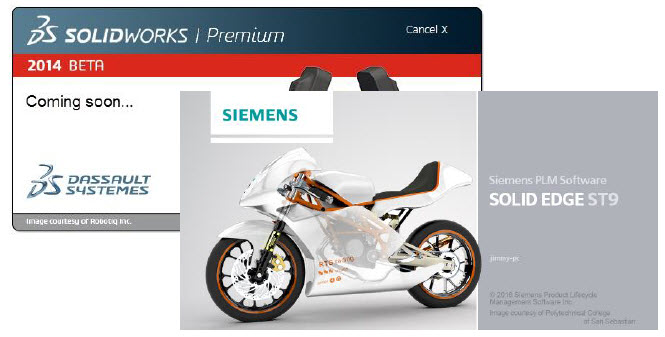
※ 注意: 準備要做資料轉換的電腦, 必須有安裝SolidWorks及Solid Edge
※ 以ST8為例,只可以遷移前SolidWorks的版本為 2011~2015;反之,ST9可以遷移SW的 2012~2016版本。
※ 以ST6~ST8之前,請參考之前的遷移方式。
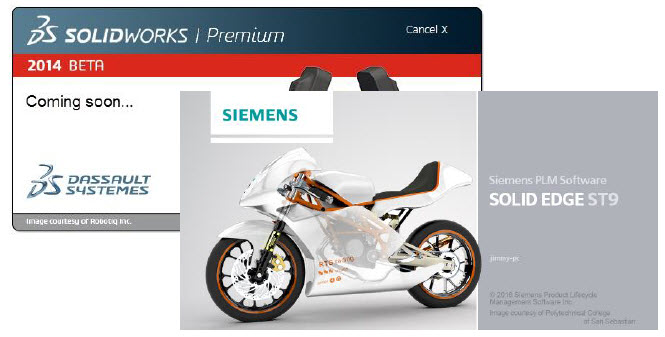
除了軟體準備以外,開啟網路共用選項,進入選擇「開啟網路探索」
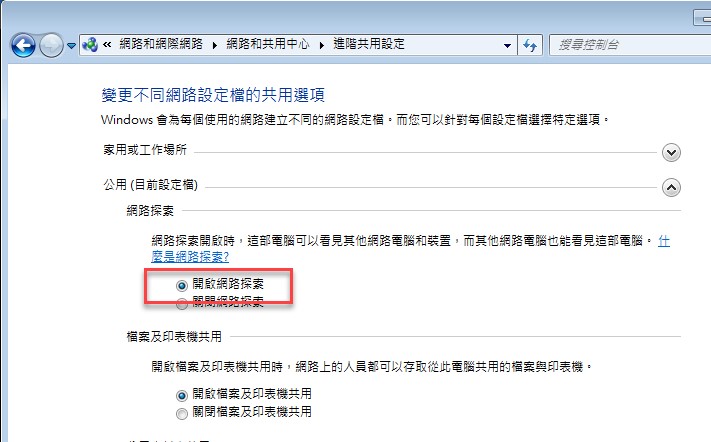
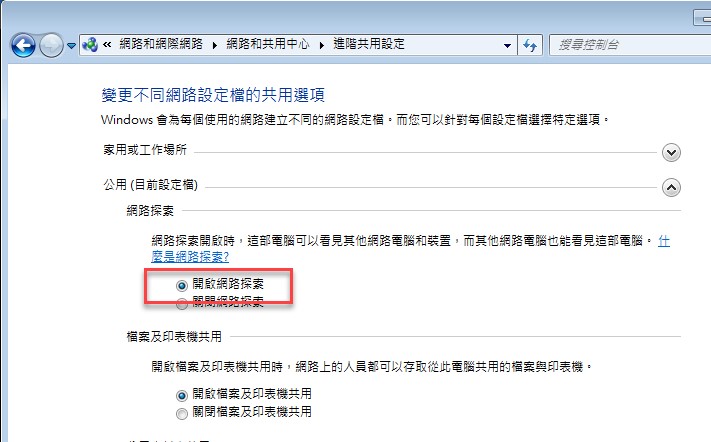
除了軟體準備以外,開啟網路共用選項,進入選擇「開啟網路探索」
首先要先確認你的模型用了哪一些孔標準,如下圖可以知道

首先要先確認你的模型用了哪一些孔標準,如下圖可以知道

執行C:\Program Files\Solid Edge ST9\Program\SEHolePipeTxtFromSW.exe(一次性,以後不需要,除非新增設定標準)
修改孔對應,開啟C:\Program Files\Solid Edge ST9\Preferences\Translators\SolidWorks2SE.ini
將對應的部分進行修改,如ISO Metric修改成 SWBrowser_iso_Metric,其他的也要設定才會把資訊帶到SE
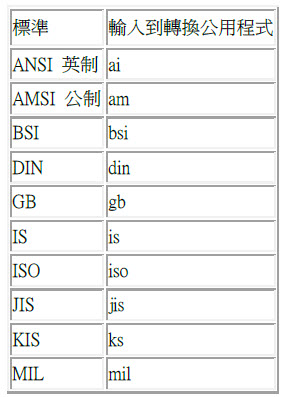
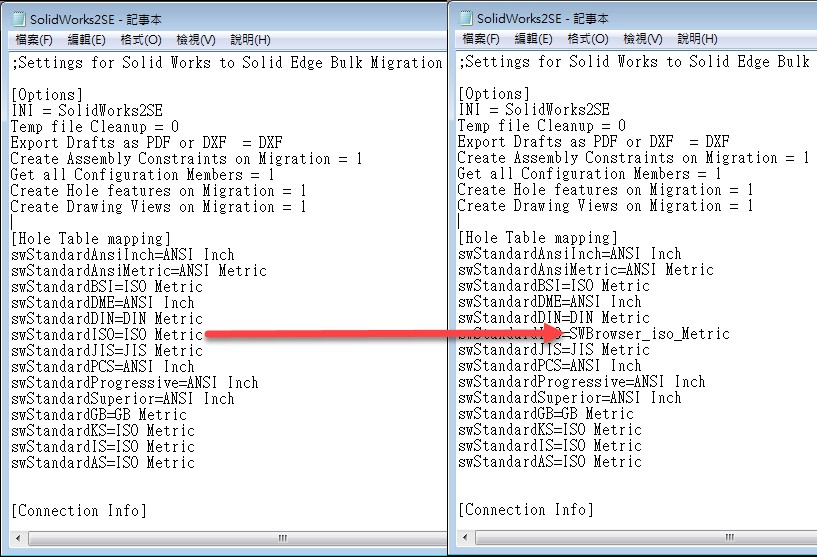
修改孔對應,開啟C:\Program Files\Solid Edge ST9\Preferences\Translators\SolidWorks2SE.ini
將對應的部分進行修改,如ISO Metric修改成 SWBrowser_iso_Metric,其他的也要設定才會把資訊帶到SE
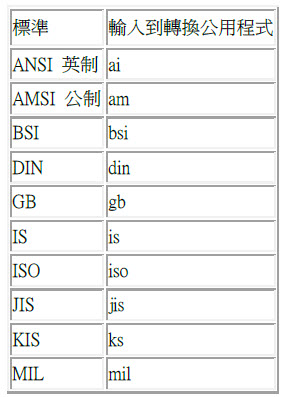
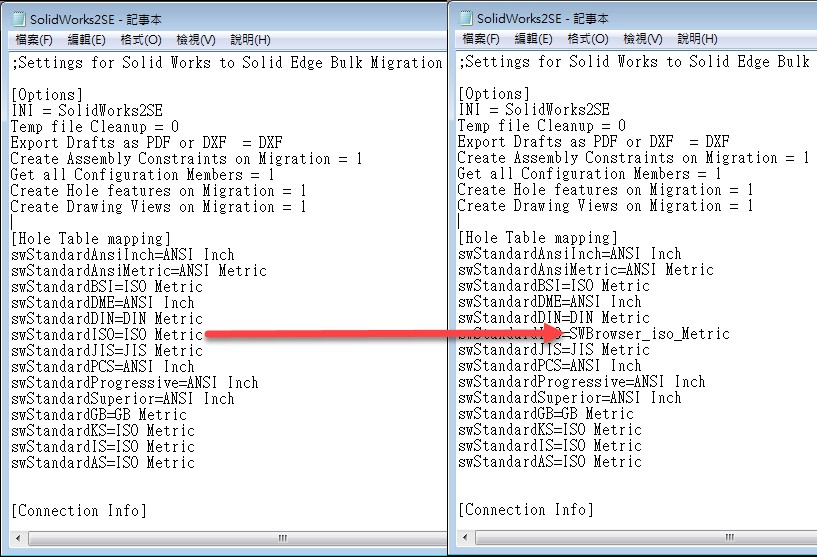
前置作業孔設定設置完畢後,接下來選擇「SolidWorks資料遷移」
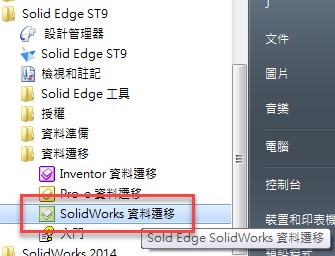
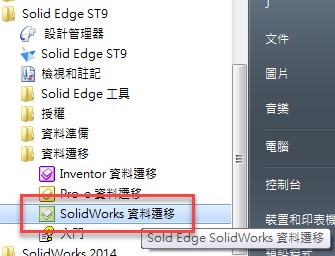
選擇「主機名稱」、「SolidWorks遷出資料夾」、「Solid Edge遷入資料夾
(註1)確認是否有設定控制權限
(註2)資料夾不要放桌面
(註3)主機名稱,條件至少要區網環境下的電腦
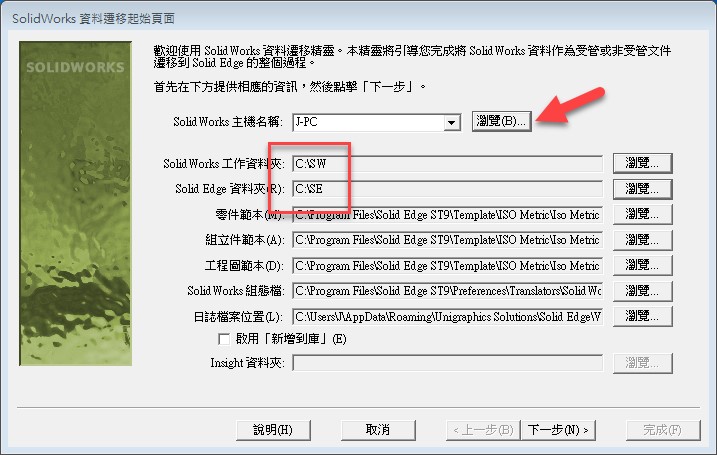
(註1)確認是否有設定控制權限
(註2)資料夾不要放桌面
(註3)主機名稱,條件至少要區網環境下的電腦
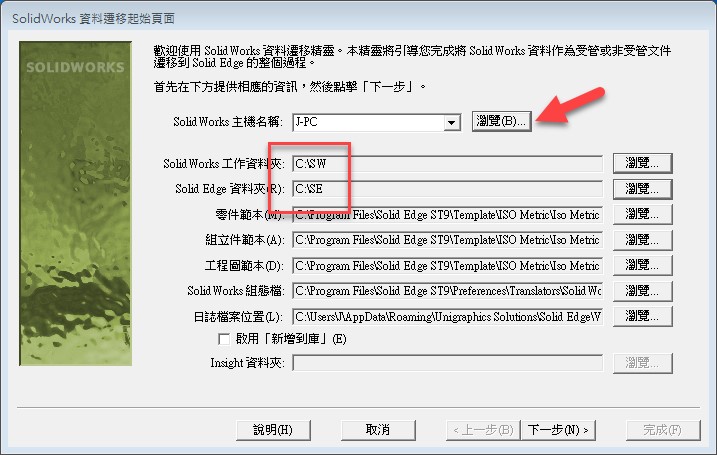
將要遷移的檔案新增至右側頁面
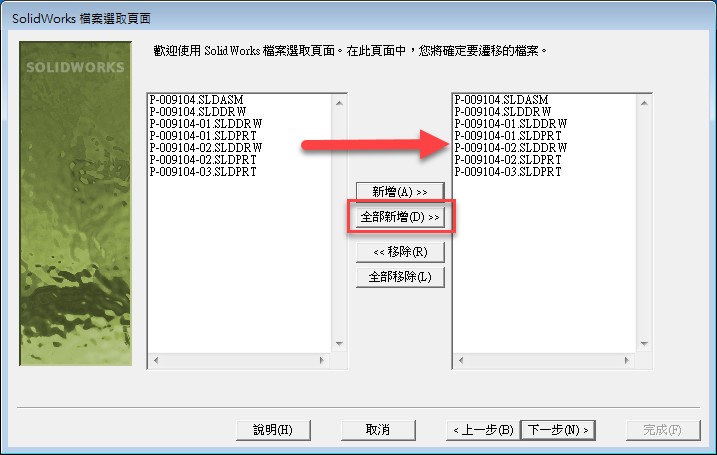
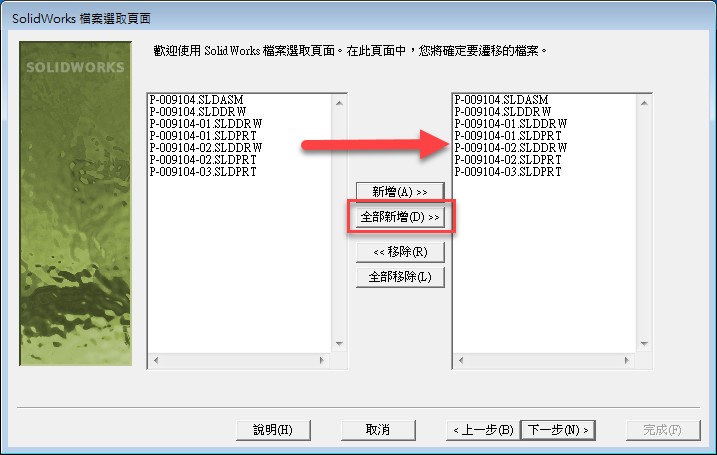
直接點選「完成」,資料就會開始轉換
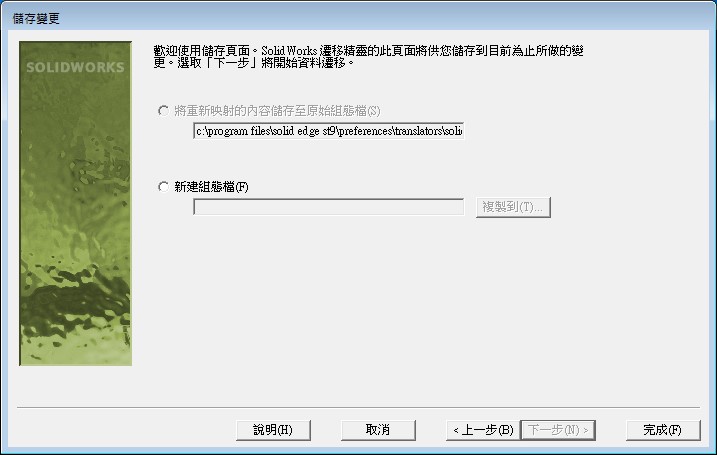
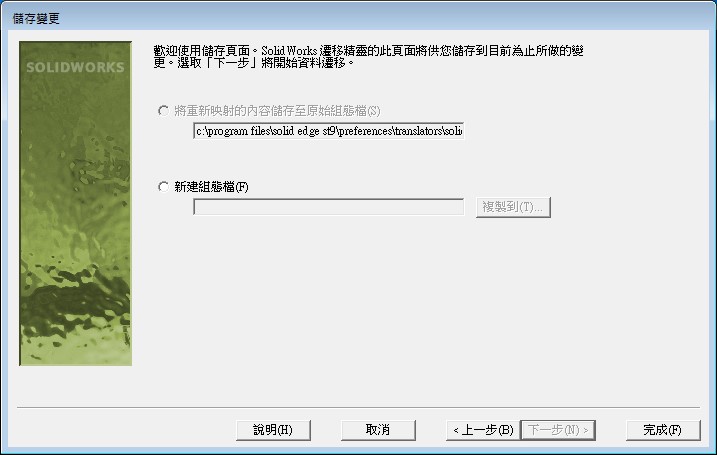
此時會出現轉換的視窗,過程大致上會如下圖所示
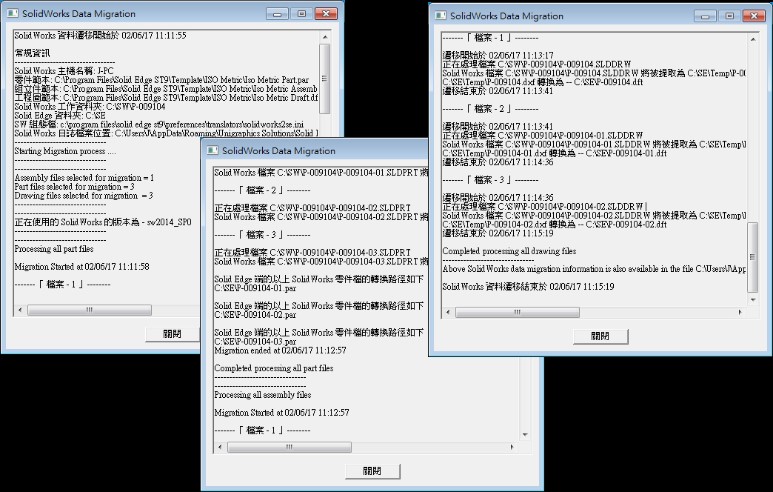
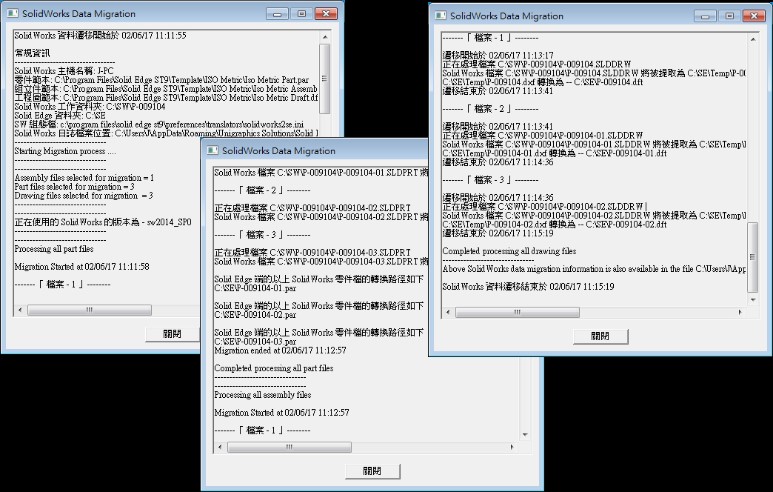
完成後, 開啟如下圖所示,可以確認工程圖與模型是否有連結關係。
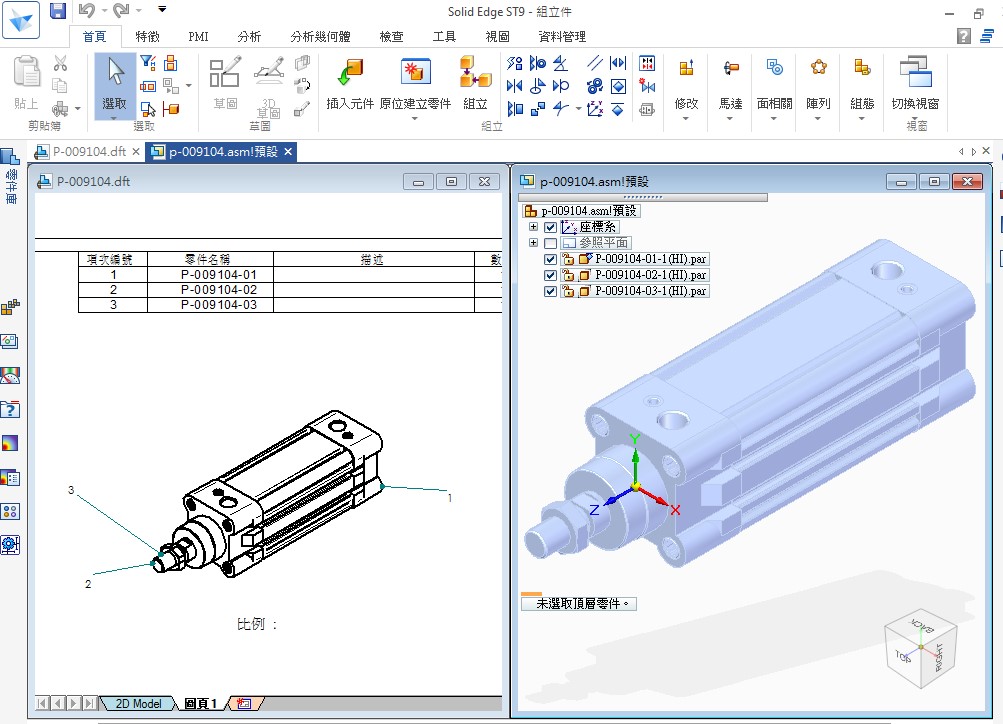
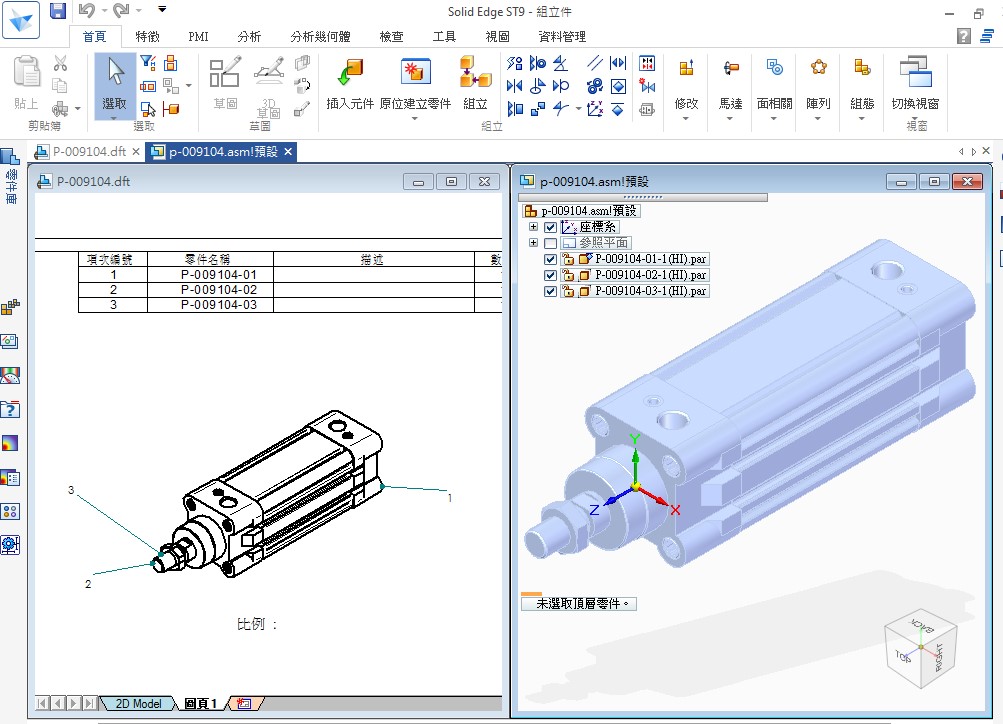
接下來開啟零件時,可以看到SW的孔,在SE的模型之中也會存在
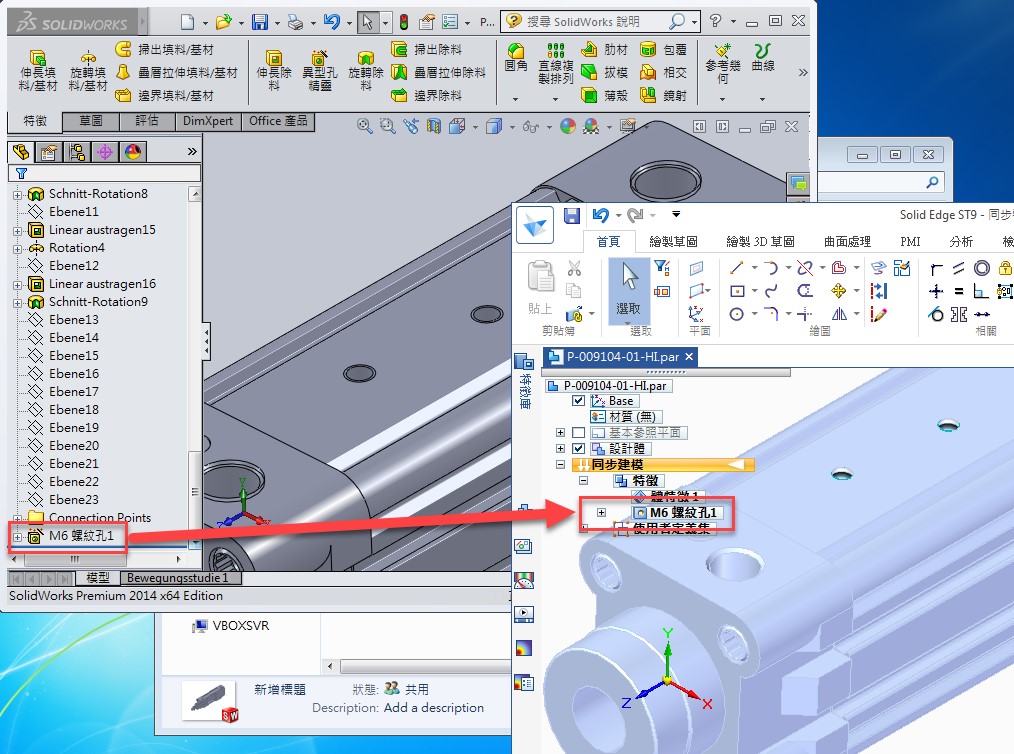
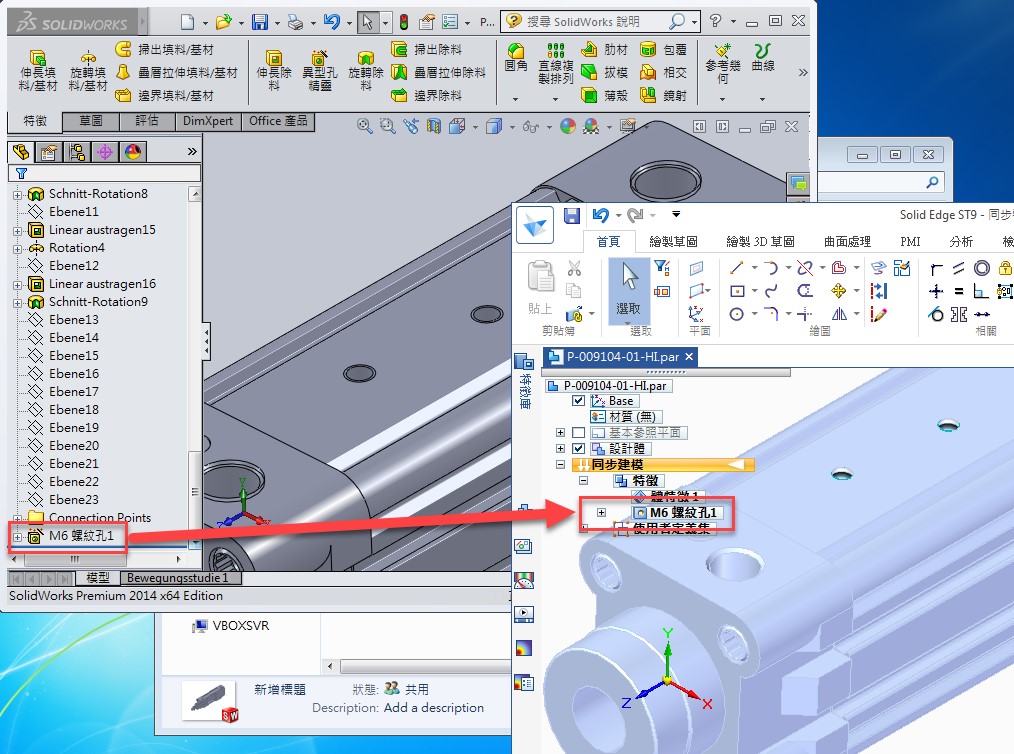
李俊達 Jimmy

